Kuidas Facebookis küsitlust luua?

Kui otsite, kuidas luua Facebookis küsitlust, et saada inimeste arvamust, siis meilt leiate kõik lahendused alates sündmustest, messengerist kuni looni; saate Facebookis küsitluse luua.
Selle pandeemia ajal on kogu meie suhtlus langenud tagasi Slacki ja Zoomi juurde . Nüüd on kodus Zoomi videokõnedes osalemine vaevatu. Taustamüra majas ja selle ümbruses on aga päris tüütu. Sellest vabanemiseks on siin AI-põhine tööriist, mida saate kasutada paremate Suumi hääl- ja videokõnede tegemiseks .
Kuidas eemaldada taustamüra, et saada paremaid suumikõnesid
Krisp on AI-põhine rakendus, mis eemaldab teie kõnedest staatilised taustmürad ja muud dünaamilised helid. See töötab nii mikrofoni kui ka kõlariga. Põhimõtteliselt loob Krisp virtuaalse mikrofoni, mis asub otse teie arvuti mikrofoni ja rakenduse Zoom vahel. Seega summutab see teie mikrofoni signaalist tuleva müra ja edastab selle suumile. Samamoodi loob see ka virtuaalse kõlari, mis asub füüsilise kõlari ja muude rakenduste vahel. See summutab teistelt kõnes osalejatelt teile tuleva müra.
Kõik, mida pead tegema, on installida rakendus (Windows, macOS ja isegi Chrome'i laiendus) , sisse logida või luua uus konto. Järgmisena minge videokõnede rakendusse, millega soovite Krispi kasutada. Meie puhul on see rakendus Zoom. Järgmiseks muutke mikrofoni ja kõlari allikaks arvuti vaikemikrofoni ja kõlari asemel Krisp.
Krisp töötab freemium mudelil.
Seadistamine
Krispil on spetsiaalsed rakendused Windowsi, macOS-i ja isegi Chrome'i laienduse jaoks. See toetab 600+ videokonverentsirakendust, nagu Slack, Hangouts, Messenger, Join.me, WhatsApp jne.
Windows/Mac
Näitan konfiguratsiooni Windowsis, kuid see on sarnane ka Macis. Eelkõige laadige alla ja installige rakendus Krisp . Kui olete rakenduse installinud, näete seda tegumiriba paremas alanurgas.
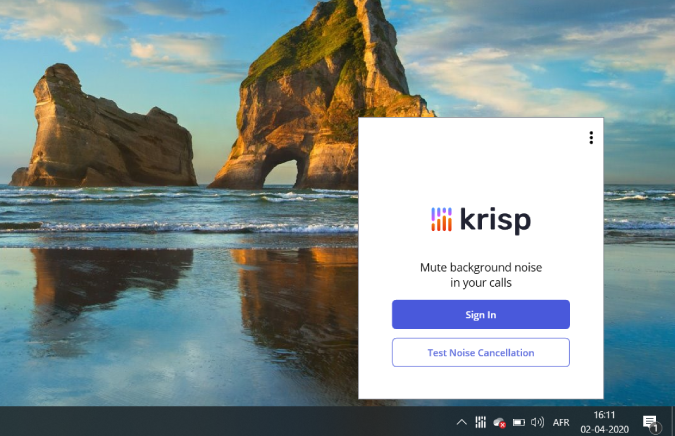
Järgmisena logige sisse Krisp rakendusse või looge uus konto. Kui see on tehtud, jätke see.
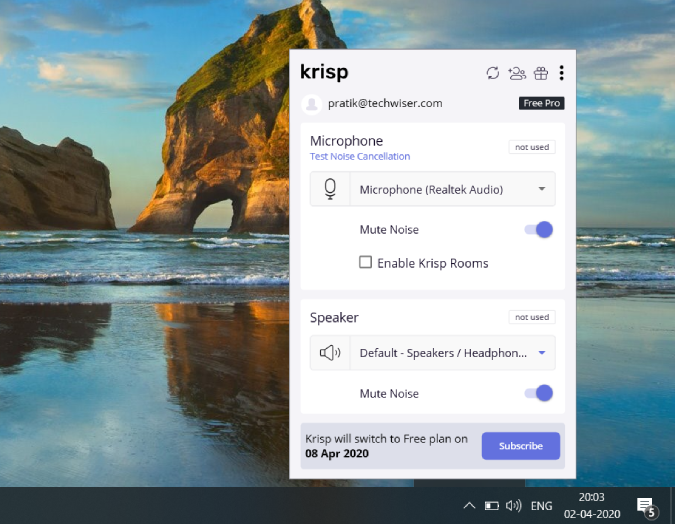
Järgmisena avage rakendus Zoom.
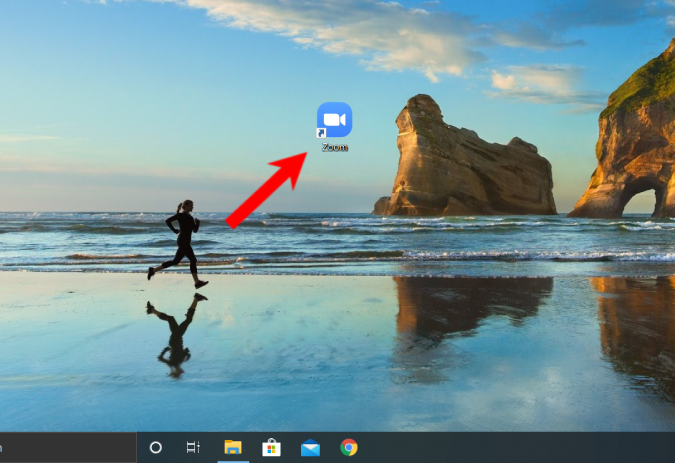
Suumiakendes klõpsake paremas ülanurgas oma profiilipilti ja seejärel nuppu " Seaded " .
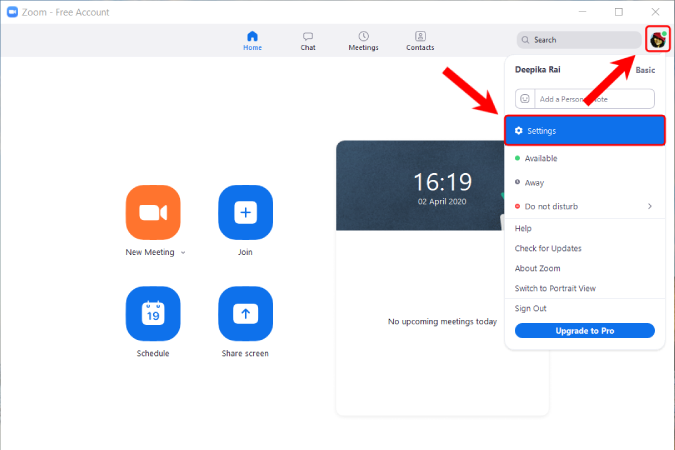
Minge lehel Seaded vahekaardile Heli. Siin muutke kõlari väljundiks Krisp Speaker ja mikrofoni sisendiks Krisp mikrofon. Kui soovite Krispi keelata, saate tegumiribal rakendusest väljuda või muuta kõlari väljundi ja mikrofoni sisendi vaikesisendiks tagasi.
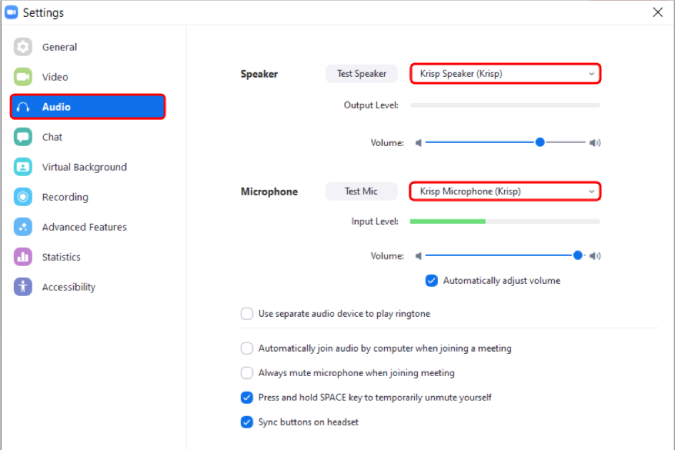
Chrome'i laiendus
Kui kasutate Linuxi või veebirakendust Zoom, peate kasutama Krisp Chrome'i laiendust. Kroomilaienduse konfigureerimine on üsna lihtne ja selleks peate vaid alla laadima, installima ja registreeruma Krisp for Chrome'i laienduse.
Postitage see, klõpsake videokõne ajal laiendil ja teil oleks lüliti nimega "Müra vaigistamine". Niipea, kui selle sisse lülitate, hakkab laiendus teie mikrofonist väljuvat müra filtreerima. Krisp töötab tehisintellektiga, nii et teie hääle leidmine muu ümbritseva müra ja inimhäälte hulgas võtab natuke aega. Seega andke sellele kindlasti veel 10–20 sekundit ja paar näidisrida, et kohaneda ümbritseva müra ja teie häälega.
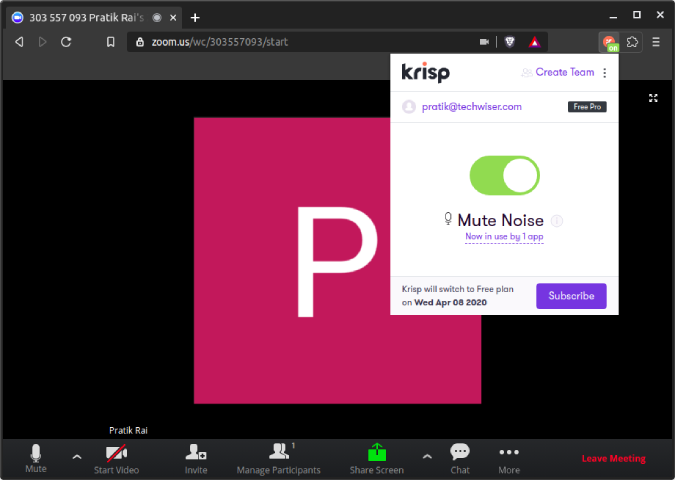
Näidistest
Allpool on Suumi testkõne, mille me oma kontoris muusika ja muu ümbritseva müra saatel tegime. Näete enne ja pärast helinäidist ning ümbritseva müra erinevust.
Lisaks on Kaushalil Krispi spetsiaalne ülevaateartikkel, mis hõlmab kõiki aluseid MacOS-ist, Windowsist Chrome'i laienduseni. Ta on teinud ka mõned muud testid ja näidise leiate tema artiklist.
Lugege ka: Rakendused telefonikaamera veebikaamerana kasutamiseks arvutis ja Macis
Kui otsite, kuidas luua Facebookis küsitlust, et saada inimeste arvamust, siis meilt leiate kõik lahendused alates sündmustest, messengerist kuni looni; saate Facebookis küsitluse luua.
Kas soovite aegunud pääsmeid kustutada ja Apple Walleti korda teha? Järgige selles artiklis, kuidas Apple Walletist üksusi eemaldada.
Olenemata sellest, kas olete täiskasvanud või noor, võite proovida neid värvimisrakendusi, et vallandada oma loovus ja rahustada meelt.
See õpetus näitab, kuidas lahendada probleem, kuna Apple iPhone'i või iPadi seade kuvab vales asukohas.
Vaadake, kuidas saate režiimi Mitte segada iPadis lubada ja hallata, et saaksite keskenduda sellele, mida tuleb teha. Siin on juhised, mida järgida.
Vaadake erinevaid viise, kuidas saate oma iPadi klaviatuuri suuremaks muuta ilma kolmanda osapoole rakenduseta. Vaadake ka, kuidas klaviatuur rakendusega muutub.
Kas seisate silmitsi sellega, et iTunes ei tuvasta oma Windows 11 arvutis iPhone'i või iPadi viga? Proovige neid tõestatud meetodeid probleemi koheseks lahendamiseks!
Kas tunnete, et teie iPad ei anna tööd kiiresti? Kas te ei saa uusimale iPadOS-ile üle minna? Siit leiate märgid, mis näitavad, et peate iPadi uuendama!
Kas otsite juhiseid, kuidas Excelis automaatset salvestamist sisse lülitada? Lugege seda juhendit automaatse salvestamise sisselülitamise kohta Excelis Macis, Windows 11-s ja iPadis.
Vaadake, kuidas saate Microsoft Edge'i paroole kontrolli all hoida ja takistada brauserit tulevasi paroole salvestamast.







